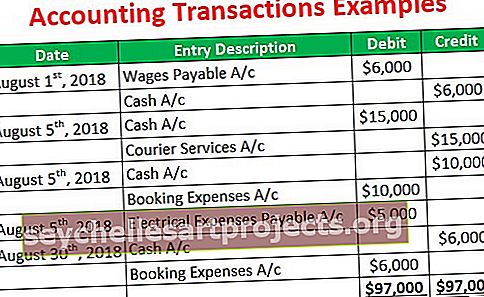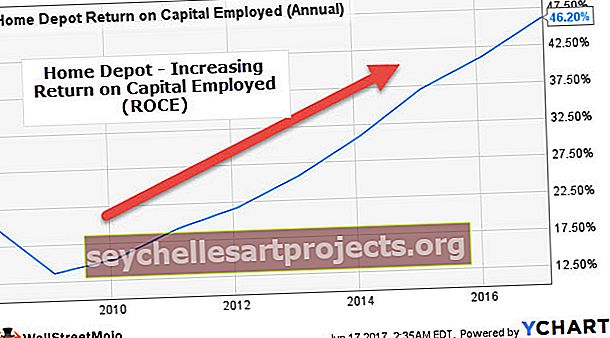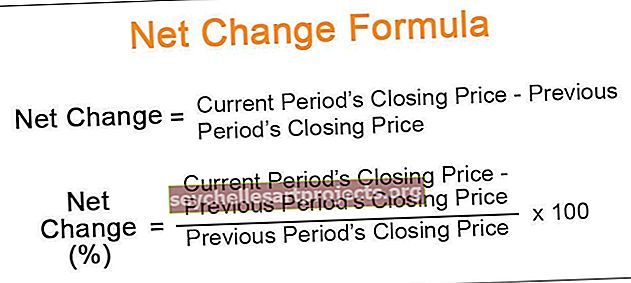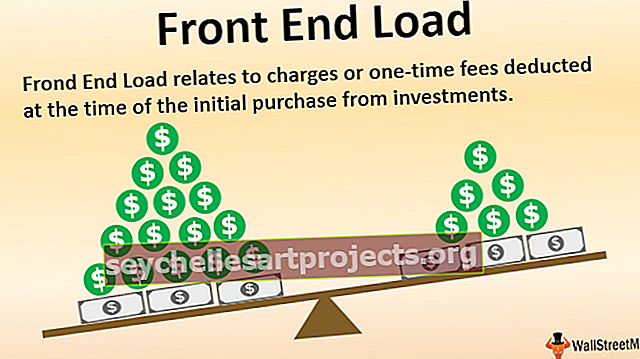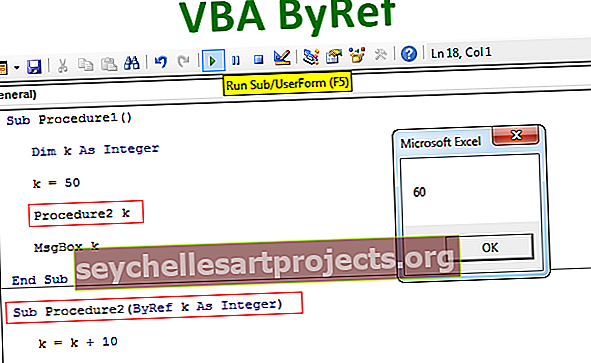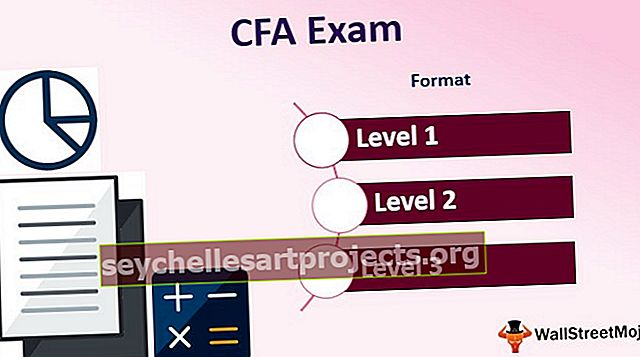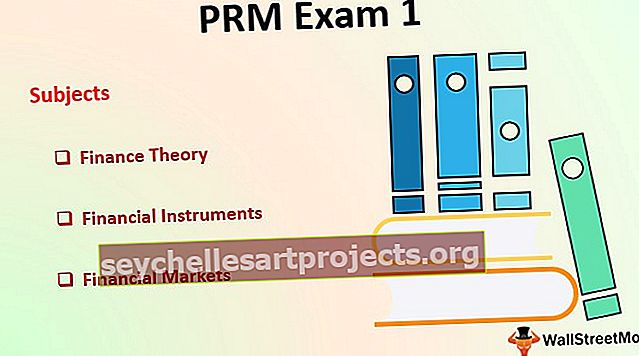Αποθήκευση ως συντόμευση | Συντόμευση πληκτρολογίου για αποθήκευση και αποθήκευση όπως στο Excel
Αποθήκευση ως βρίσκεται στην καρτέλα αρχείων του φύλλου εργασίας στο excel, αλλά υπάρχουν επίσης ορισμένες συντομεύσεις πληκτρολογίου για τη χρήση του, μία από τις οποίες βρίσκεται στη γραμμή εργαλείων γρήγορης πρόσβασης ή μπορούμε να πατήσουμε το F12 και να εμφανίσουμε την επιλογή αποθήκευσης ως ή πατήστε τη συντόμευση πληκτρολογίου CTRL + S που ανοίγει το πλαίσιο διαλόγου αποθήκευσης ως για να αποθηκεύσουμε το αρχείο στην επιθυμητή διαδρομή.
Συντόμευση Excel: "Αποθήκευση ως"
"Αποθήκευση" και "Αποθήκευση ως" και οι δύο αυτές συντομεύσεις ανήκουν στις λειτουργίες κλάσης "Αρχείο" του excel. Αποθήκευση και αποθήκευση ως πλήκτρα συντόμευσης στο excel αποθηκεύστε τα προσωρινά δεδομένα που έχουμε στο Excel σε ένα αρχείο excel.
Αποθήκευση και αποθήκευση ως συντομεύσεις στο excel είναι οι πιο σημαντικές λειτουργίες καθώς επιτρέπουν στον χρήστη να αποθηκεύει τα δεδομένα που δημιουργούνται στο excel, χωρίς αυτές τις λειτουργίες ο χρήστης θα χάσει τα δεδομένα που έχουν δημιουργηθεί στο excel μόλις κλείσει το αρχείο. Αυτό είναι πολύ σημαντικό, ώστε αυτές οι λειτουργίες να είναι κατανοητές.
- Το πλήκτρο συντόμευσης "Αποθήκευση ως" στο excel είναι διαφορετικό από τη συντόμευση "Αποθήκευση" του excel καθώς η λειτουργία "Αποθήκευση ως" επιτρέπει στον χρήστη να αποθηκεύει τα δεδομένα σε ξεχωριστό αρχείο ή ακόμη και σε ξεχωριστή μορφή από την αρχική μορφή.
- Παρουσιάστηκε όταν παρατηρήθηκε ότι ο χρήστης χάνει το αρχικό αρχείο μόλις αποθηκευτούν οι αλλαγές στο αρχείο. Η συντόμευση "Αποθήκευση AS" στο excel επιτρέπει στον χρήστη να αποθηκεύει τις αλλαγές που έχουν γίνει στο κύριο αρχείο σε ένα νέο αρχείο. Τώρα, χρησιμοποιώντας τη λειτουργία αποθήκευσης ως λειτουργία, ο χρήστης έχει την επιλογή να αποθηκεύσει το αρχείο στην ίδια μορφή ή σε διαφορετικό όνομα ή ακόμα και σε διαφορετική τοποθεσία.
- Έτσι, η συντόμευση "Αποθήκευση ως" του excel προσφέρει περισσότερη λειτουργικότητα από την παραδοσιακή λειτουργία "Αποθήκευση" του Excel.
Αποθήκευση ως συντόμευση στα παραδείγματα του Excel
# 1 - Χρησιμοποιώντας το πλήκτρο συντόμευσης Save As στο Excel - F12

# 2 - Προσθήκη λειτουργίας "Αποθήκευση ως" στη γραμμή διόδων γρήγορης πρόσβασης.

# 3 - Προσθήκη της λειτουργίας "Αποθήκευση ως" στην κορδέλα.

# 4 - Χρήση του VBA

Πώς να χρησιμοποιήσετε το Save As Shortcut στο Excel;
Ακολουθούν οι τέσσερις μέθοδοι χρήσης της συντόμευσης Αποθήκευση ως στο Excel.
Μέθοδος # 1 - Χρήση της συντόμευσης πληκτρολογίου Excel για αποθήκευση ως
Βήμα 1ο - Βεβαιωθείτε ότι δεν απαιτείται αναίρεση ενεργειών.
Πριν από την αποθήκευση του αρχείου, θα πρέπει να βεβαιωθείτε ότι καμία ενέργεια που έχει εκτελεστεί δεν χρειάζεται αναίρεση. Εάν απαιτείται αναίρεση, πρέπει πρώτα να αναιρέσουμε την ενέργεια και μετά να αποθηκεύσουμε μόνο τις αλλαγές.
Βήμα 2ο
Χρησιμοποιήστε το πλήκτρο συντόμευσης πληκτρολογίου excel "F12" για να ανοίξετε το διάλογο "Αποθήκευση ως".
Βήμα 3ο
Τώρα, επιλέξτε ένα νέο όνομα αρχείου, τύπο αρχείου και τοποθεσία όπου θέλουμε να αποθηκεύσουμε το αρχείο.

Μέθοδος # 2 - Προσθήκη αποθήκευσης ως συνάρτηση στη γραμμή εργαλείων γρήγορης πρόσβασης στο Excel
Βήμα 1ο
Μεταβείτε στη γραμμή εργαλείων γρήγορης πρόσβασης και κάντε κλικ στο μικρό πλήκτρο "Dropdown".

Βήμα 2ο
Από τις επιλογές ορίστε την επιλογή "Περισσότερες εντολές"

Βήμα 3ο
Από το μενού επιλέξτε "Όλες οι εντολές" και προσθέστε τη λειτουργία "Αποθήκευση ως" στη γραμμή εργαλείων γρήγορης πρόσβασης.

Βήμα 4ο
Αφού προσθέσουμε τη λειτουργία "Αποθήκευση ως" μπορούμε να την χρησιμοποιήσουμε με ένα μόνο κλικ.

Μέθοδος # 3 - Προσθήκη "Αποθήκευση ως" Επιλογή στην Κορδέλα στο Excel
Η λειτουργία "Αποθήκευση ως" μπορεί επίσης να προστεθεί στην κορδέλα.
Βήμα 1ο
Κάντε κλικ στο "Επιλογή αρχείου" και επιλέξτε "επιλογή" από το μενού.

Βήμα 2ο
Από την καρτέλα προσαρμογής κορδέλας, επιλέξτε όλες τις εντολές και αναζητήστε τη λειτουργία "Αποθήκευση ως" και προσθέστε την στην κορδέλα.

Βήμα 3ο
Αφού προστεθεί η λειτουργία "Αποθήκευση ως" στην κορδέλα τότε θα εμφανιστεί όπως παρακάτω.

Μέθοδος # 4 - Χρησιμοποιήστε το VBA ως συντόμευση αποθήκευσης ως
Το VBA μπορεί επίσης να χρησιμοποιηθεί ως συντόμευση για το "Save as" χρησιμοποιώντας τον κωδικό.

Το Activeworkbook σημαίνει το Excel που είναι ενεργό
Το Saveas σημαίνει τη λειτουργία "Αποθήκευση ως" που πρέπει να εκτελεστεί.
"Αποθηκεύστε το ως αυτό το όνομα", εισαγάγετε το όνομα με το οποίο πρέπει να αποθηκευτεί το αρχείο.
Επεξήγηση της λειτουργίας "Αποθήκευση ως" στο Excel
Κάθε φορά που εργαζόμαστε σε ένα υπολογιστικό φύλλο που μοιράζεται μεταξύ συμπαίκτων, τότε αυτό καθίσταται σημαντικό το πρωτότυπο αρχείο να μην επεξεργάζεται τα άλλα μέλη της ομάδας. Ας υποθέσουμε ότι μια κατάσταση όπου ο διευθυντής της ομάδας δημιούργησε ένα αρχείο και μοιράστηκε το αρχείο με τους συμπαίκτες του και ορισμένοι από τους συμπαίκτες του έχουν αλλάξει τους τύπους ανάλογα με τις ανάγκες και επίσης έχουν αποθηκεύσει τις αλλαγές στο αρχείο.
Τώρα, αυτό θα δημιουργήσει ένα πρόβλημα για τον Χρήστη που έχει δημιουργήσει το κύριο αρχείο καθώς οι αλλαγές που γίνονται από τους συμπαίκτες είναι ήδη αποθηκευμένες στο ίδιο αρχείο και αυτό δεν είναι πλέον δυνατό να επαναφέρετε τις αλλαγές και να επιστρέψετε το αρχικό αρχείο. Έτσι, για να φροντίσουμε και τις δύο καταστάσεις που πρόκειται να αποθηκεύσουμε τις αλλαγές και επίσης να διατηρήσουμε το κύριο αρχείο χρησιμοποιούμε τη λειτουργία "Αποθήκευση ως" του Excel.
- Η λειτουργία "Αποθήκευση ως" του excel όχι μόνο επιτρέπει στο χρήστη να αποθηκεύει τις αλλαγές με ένα νέο όνομα αρχείου, αλλά επιτρέπει επίσης στο χρήστη να αλλάξει τον τύπο αρχείου και τη θέση όπου έχει αποθηκευτεί το αρχείο.
- Χρησιμοποιώντας τη λειτουργία "Αποθήκευση ως" αυτό είναι πιθανό ο χρήστης να μπορεί να δημιουργήσει το αρχείο που έχει μια νέα θέση και έναν νέο τύπο αρχείου. Μερικές φορές ο χρήστης πρέπει να αποθηκεύσει ένα αρχείο ως Pdf και μερικές φορές θέλει να αλλάξει τον τύπο αρχείου σε φύλλο εργασίας με δυνατότητα μακροεντολής και σε τέτοιες περιπτώσεις, καθίσταται σημαντικό ο χρήστης να έχει κάποια ενσωματωμένη επιλογή να το κάνει και ως εκ τούτου έχουμε το "Αποθήκευση ως" λειτουργούν στο Excel.
- Έτσι, όποτε θέλουμε να αποθηκεύσουμε τις αλλαγές και το κύριο αρχείο χρησιμοποιήστε τη λειτουργία "Αποθήκευση ως". Υπάρχουν πολλοί τρόποι για να προσθέσετε τις συντομεύσεις για τη λειτουργία "Αποθήκευση ως".
- Μπορούμε να χρησιμοποιήσουμε τους συνδυασμούς πλήκτρων συντόμευσης πληκτρολογίου και επίσης να προσθέσουμε αυτές τις λειτουργίες "Αποθήκευση ως" στην κορδέλα ή στη γραμμή εργαλείων γρήγορης πρόσβασης. Η χρήση των πλήκτρων συντόμευσης "Αποθήκευση ως" θα επιτρέψει στον χρήστη να μειώσει το χρόνο που χρησιμοποιείται για την αποθήκευση του αρχείου με τις συμβατικές μεθόδους. Επιπλέον, έχουμε επίσης τον κωδικό VBA που μπορεί να χρησιμοποιηθεί εύκολα για την εκτέλεση του πλήκτρου συντόμευσης "Αποθήκευση ως" στο excel.
Πράγματα που πρέπει να θυμάστε σχετικά με τη συντόμευση "Αποθήκευση ως" στο Excel
- Όταν χρησιμοποιούμε τη συντόμευση "Αποθήκευση ως" στο excel, πρέπει να εισαγάγουμε ένα μοναδικό όνομα αλλιώς θα λάβουμε ένα προειδοποιητικό μήνυμα ότι "υπάρχει όνομα αρχείου" και εάν κατά λάθος παρακάμψουμε την προειδοποίηση και πατήσουμε το κουμπί αποθήκευσης, τότε το παλιό αρχείο θα αντικατασταθεί και ως εκ τούτου θα χάσουμε το κύριο αρχείο.
- Αν έχουμε χρησιμοποιήσει τον κώδικα VBA στο excel τότε αυτό είναι σημαντικό να χρησιμοποιήσουμε την επέκταση excel ".xlsm" ενώ χρησιμοποιούμε τη συντόμευση "Αποθήκευση ως" στο excel.
- Εάν θέλουμε να αποθηκεύσουμε το αρχείο με το ίδιο όνομα με το κύριο αρχείο, τότε θα πρέπει να αλλάξουμε τη θέση του αρχείου, κάνοντας τη συντόμευση "Αποθήκευση ως" στο excel.